Једна од ствари која вам помаже у убрзавању вашеграчунар брише кеш меморију. Иако није све што је потребно да бисте постигли неку брзину, у неким случајевима и даље чини чуда. Поготово у Виндовс-у 8, где имате два различита окружења: радну површину и Модерн УИ. Морате знати како очистити предмеморију за обојицу, а у наставку ћемо вам показати разне савјете за управо то.

Десктоп кеш меморија
Почнимо са радном површином. Најлакши и најефикаснији начин је употреба услужног програма као што је ЦЦлеанер за брисање предмеморије претраживача, кеширања сличица, кеширања фонтова, ДНС кеш меморије и још много тога. Можете очистити кеш свих прегледача на рачунару одједном помоћу ЦЦлеанер (уместо да то радите ручно, један по један). ЦЦлеанер смо детаљно описали, зато га свакако погледајте.
Осим ЦЦлеанер-а, можете испробати и неки приручникметодама (попут оних које смо већ покрили за чишћење кеша Виндовс 7). Најбоља ствар је што су све те методе и даље примењиве на Виндовс 8. На пример, ако желите очистити предмеморију сличица, можете користити Чишћење диска. Иако „Чишћење диска“ нећете пронаћи у менију Све апликације, али он је и даље ту.
Унесите „цлеанмгр“ на почетни екран, притисните Ентер и изаберите цлеанмгр.еке из резултата претраге. Отвориће се Чишћење диска и скенираће датотеке.
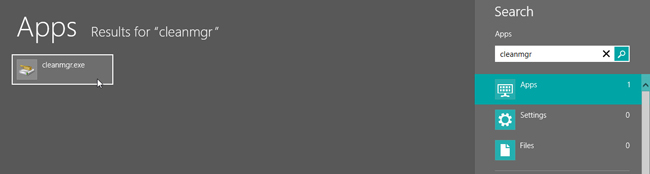
Након што је извршено скенирање, потврдите „Сличице“ и кликните на У реду.
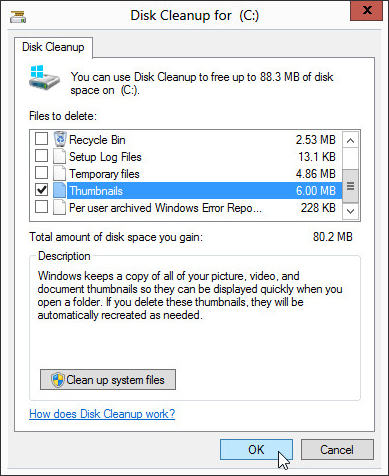
Понекад, када имате проблема са прегледавањем (иако ваша интернетска веза функционише), вероватно морате да очистите ДНС кеш меморију.
Да бисте то учинили, отворите командни редак и откуцајте следећу наредбу: (не заборавите простор после ипцонфиг-а)
ipconfig /flushdns
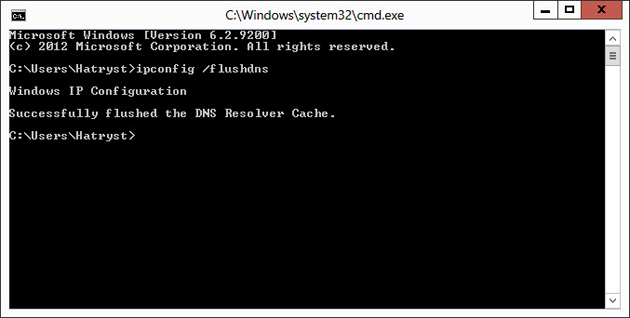
Модерна предмеморија УИ апликација
Овде можете направити неколико ствари. Започнимо са Интернет Екплорер-ом, модерном УИ верзијом прегледача, односно.
Цацхе Интернет Екплорер
Да, десктоп верзија ИЕ има своју историју прегледавања, као и модерну верзију. За последње је потребно да отворите Интернет Екплорер са почетног екрана.
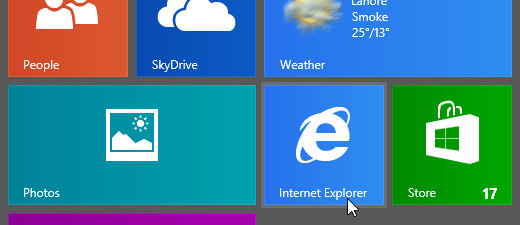
Понесите шарм Цхармс (један од неколико начинада бисте то учинили је да преместите миш у доњи десни угао екрана) и кликните на Подешавања и изаберите „Интернет Оптионс“ из следећег менија.
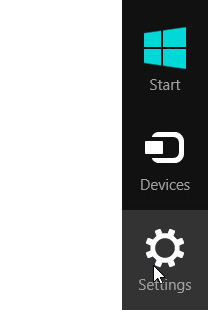
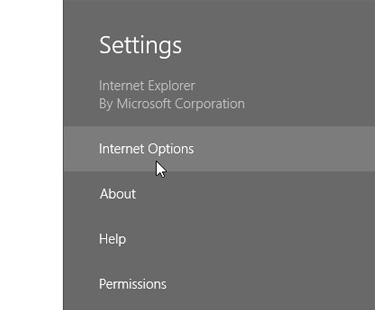
Кликните дугме Избриши под 'Избриши историју прегледавања' да бисте то учинили.
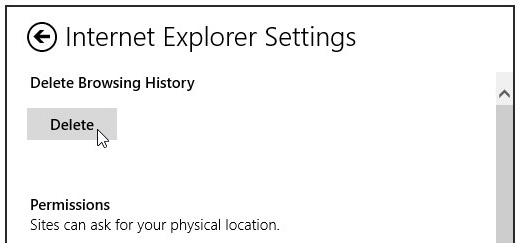
Виндовс Сторе Цацхе
Идемо на другу апликацију Модерн УИ. Шта кажете на ресетовање Сторе кеш меморије? Да бисте то учинили, притисните тастер Вин + Р да бисте отворили прозор за покретање. Откуцајте “ВСРесет.еке” и притисните Ентер.
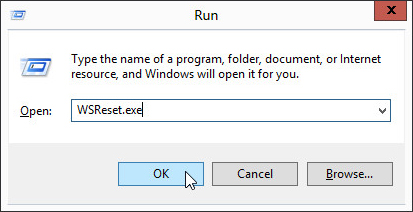
Отвориће се продавница, а видећете следећу поруку.
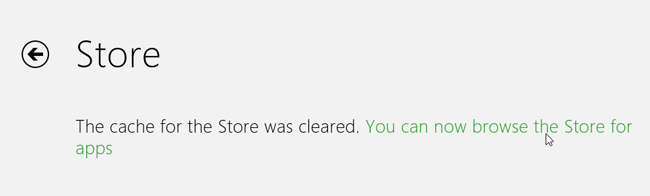
Историја претраге
Ако функцију претраживања на траци Цхармс користите често, можда бисте размотрили брисање историје претраге. Да бисте то учинили, покрените траку Цхармс и изаберите Сеттингс> ПЦ Сеттингс.
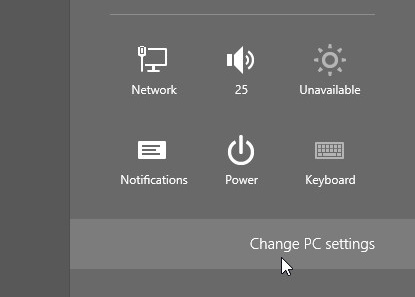
Изаберите Сеарцх из левог окна и кликните дугме 'Делете хистори' (Изабери историју) испод 'Хистори оф Хистори'.
Ливе Цацхе Цацхе
Још једна последња ствар коју бисте могли размотрити је чишћење чишћења кеш меморије уживо. То можете учинити кад год примијетите да плочице уживо нису "живе".
На почетном екрану притисните тастер Вин + Ц или дођите до доњег десног угла да отворите Цхармс Бар и изаберите Подешавања> Плочице.
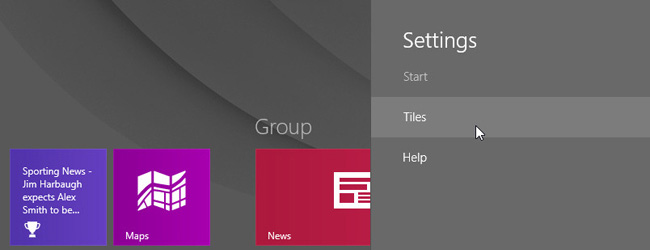
Под „Избриши личне податке са мојих плочица“ кликните на дугме „Обриши“.
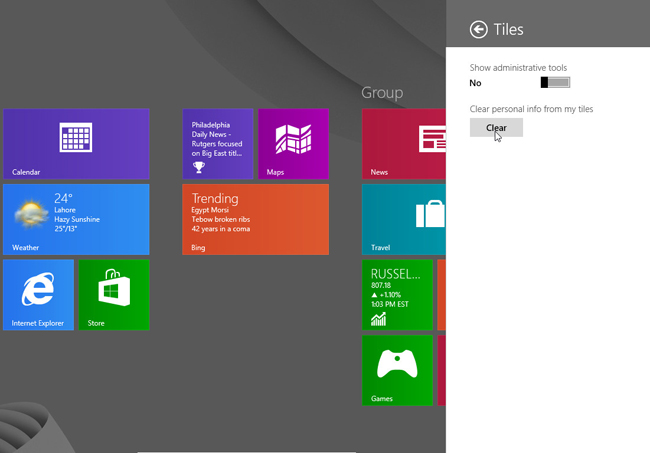
Примјетићете да ће све ваше плочице уживо бити враћене на подразумеване вредности.
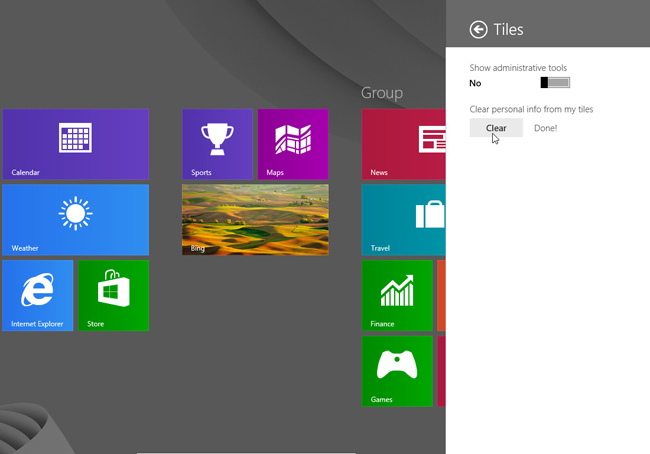
То су били неки од начина на које можете ресетовати кеш меморију у оперативном систему Виндовс 8. Знате ли било које друге методе? Јавите нам у коментарима!













Коментари